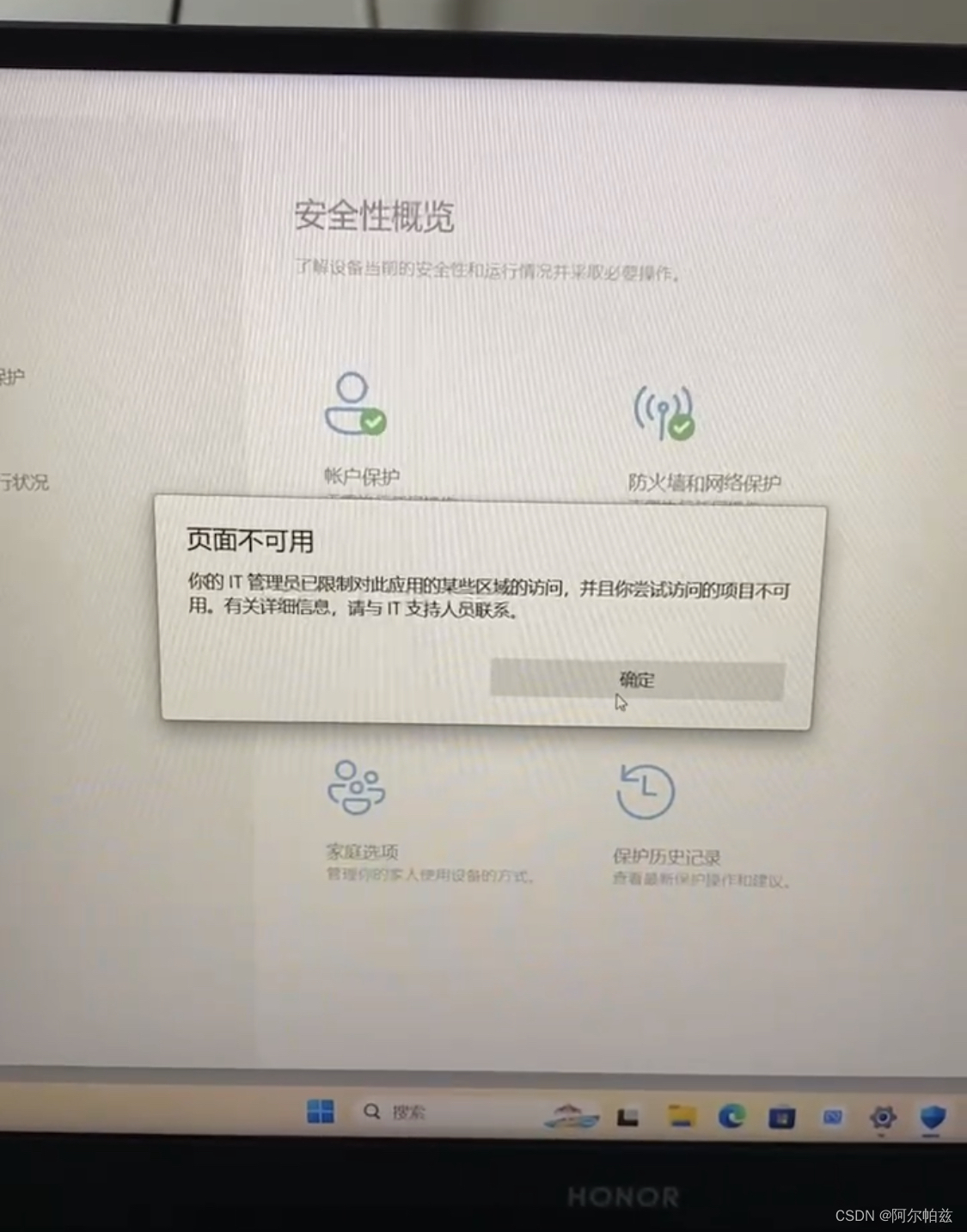
问题如上图所示,试了很多种方法,有一种是可以用的,记录一下。
步骤:
1、搜索框输入cmd,以管理员身份运行命令提示符

2、输入
第一条代码
reg add "HKEY_LOCAL_MACHINE\SOFTWARE\Policies\Microsoft\Windows Defender" /v "DisableAntiSpyware" /d 1 /t REG_DWORD /f会显示“操作成功完成。”
第二条代码
PS C:\Users\11380> reg add "HKEY_LOCAL_MACHINE\SOFTWARE\Policies\Microsoft\Windows Defender" /v "DisableAntiSpyware" /d 0 /t REG_DWORD /f会显示“操作成功完成。”
然后就可以打开“病毒和防护功能”页面。
---------------------------------
参照(以下两个链接的代码都可以输一遍)
























 1061
1061

 被折叠的 条评论
为什么被折叠?
被折叠的 条评论
为什么被折叠?








